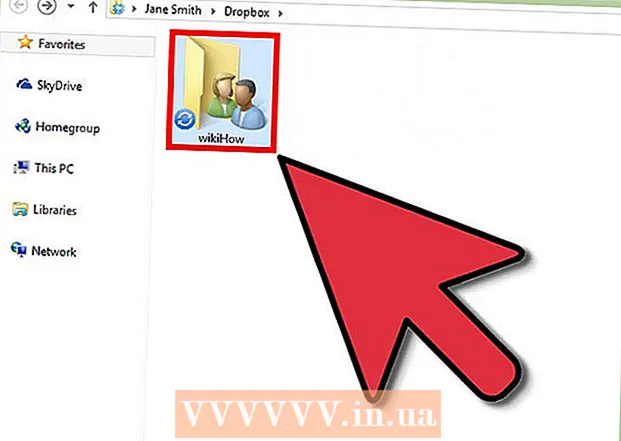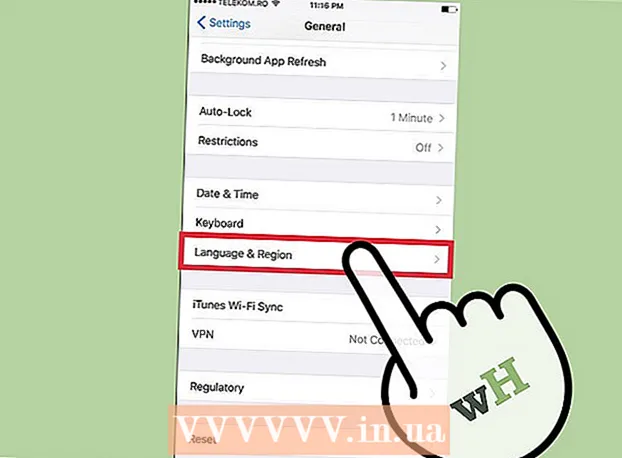Avtor:
Laura McKinney
Datum Ustvarjanja:
7 April 2021
Datum Posodobitve:
26 Junij 2024

Vsebina
Snapchat je precej kul aplikacija, ki omogoča pošiljanje "Snap" (sporočil) s kratkimi fotografijami in video vsebinami svojim prijateljem. Vsa ta sporočila bodo trajala nekaj sekund, preden bodo za vedno izbrisana. Snapchat lahko brezplačno prenesete za iPhone in Android.
Koraki
1. del od 2: Nastavitev računa
Pridobite aplikacijo. Pojdite v trgovino App Store (za naprave Apple) ali trgovino Google Play (za naprave Android) in brezplačno prenesite Snapchat.
- Snapchat je zasnovan za pametne telefone. Če za registracijo uporabite iPad ali tablični računalnik Android, boste verjetno naleteli na nekaj težav.

Odprite aplikacijo in pritisnite select "Prijavite se" (Registracija). Vnesite svoje podatke. Vnesti morate svoj e-poštni naslov, datum rojstva in nastaviti geslo. Če želite ustvariti račun Snapchat, morate biti starejši od 13 let.
Ustvari uporabniško ime. Prikaže se naslednji zaslon, ki vas prosi, da ustvarite uporabniško ime. To ime lahko uporabljajo vaši prijatelji, da vas najdejo na Snapchatu, in ime, ki se bo pojavilo v njihovih stikih. Uporabniško ime mora biti enolično, zato morate biti pripravljeni izbrati drugo ime, če že obstaja.
- Pazljivo izberite svoje uporabniško ime, saj ga ne boste mogli spremeniti. Če želite spremeniti svoje ime, se boste morali prijaviti za nov račun.

Preverite svojo telefonsko številko. Za potrditev računa boste prejeli zahtevo za preverjanje telefonske številke. Če želite to narediti pozneje, lahko ta korak preskočite.
Dokažite, da ste človek, tako da izberete pravilne slike. Snapchat ima svoj način preverjanja, s katerim zagotavlja, da računa ne boste mogli ustvariti samodejno. Kliknite fotografijo, na kateri je slika duha. Ko izberete vse pravilne slike, kliknite »Nadaljuj«.

Dodaj prijatelje. Snapchat bo skeniral vaše stike, da bi poiskal uporabnike Snapchata. Če jih želite dodati na seznam prijateljev, preprosto kliknite osebo z ikono plus na desni strani zaslona. Ko sprejmejo vašo prošnjo za prijateljstvo, si boste lahko z njimi izmenjali fotografije in video posnetke.- Ta korak lahko preskočite tako, da kliknete »Ne dovoli«, potem ko izberete »Nadaljuj«.
- Če želite dodati prijatelje, ki niso v telefonskih stikih, jih boste morali poiskati ročno. To lahko storite tako, da tapnete ikono za iskanje v zgornjem desnem kotu zaslona »Dodaj prijatelje« in preverite njihovo uporabniško ime Snapchat.
2. del od 2: Uporaba Snapchata
Fotografirajte, ki prikazujejo vaše občutke, in jih objavite za zabavo. Ko nastavite račun in dodate prijatelje, lahko takoj začnete pošiljati posnetke. Če želite posneti fotografijo, pojdite na začetni zaslon Snapchat, podoben zaslonu za zajem fotografij v telefonu, ki ga uporabljate. Pritisnite gumb, da posnamete fotografijo, ali jo pridržite, da posnamete kratek video.
Uredi fotografijo. Po fotografiranju lahko z njo izvedete različne možnosti urejanja.
- Fotografijam lahko dodate napise, tako da enkrat tapnete na zaslon. Aktivirana bo tipkovnica, ki vam omogoča pisanje napisov ali sporočil ter oblikovanje fotografij.
- Na sliko lahko narišete tako, da kliknete ikono svinčnika v zgornjem desnem kotu zaslona. Pojavila se bo barvna vrstica in drsnik lahko premikate gor ali dol, da izberete barvo.
- Lahko tudi spremenite filter ali hitro dodate čas, temperaturo ali pripombe, tako da povlečete zaslon v levo.
Nastavite čas za Snap. Privzeto si bo lahko prejemnik tri sekunde ogledal vaš Snap. Spremenite ga lahko s pritiskom gumba Timer v spodnjem levem kotu zaslona. Aktiviran bo meni, ki vam omogoča izbiro med 1 in 10 sekundami.
Pošljite fotografijo ali jo dodajte v svojo zgodbo. Pošljite fotografijo s klikom na ikono puščice v spodnjem desnem kotu zaslona. Prikažejo se stiki uporabnikov.
- S klikom na uporabniško ime izberite osebo, na katero želite priskočiti. Nato pritisnite puščični gumb v spodnjem desnem kotu zaslona za pošiljanje.
- Če greste na stran »Snapchat«, boste videli svoje stanje snap - ne glede na to, ali je »Poslano«, »Prejeto« ali »Odprto«.
- Fotografijo lahko dodate tudi v "Moja zgodba", ki se prikaže na vrhu seznama stikov. Ta možnost bo vsem na vašem seznamu stikov omogočila neomejeno število ogledov fotografij ali video posnetkov v 24 urah. V svojo zgodbo lahko hkrati dodate več fotografij ali videoposnetkov.
Pritisnite in zadržite obraz na zaslonu Snapchat, da uporabite Lense. Objektivi so najnovejša funkcija Snapchata. Snapchat bo s pomočjo prepoznavanja obraza animiral vaš Snap. Številne naprave s starejšimi operacijskimi sistemi ne bodo mogle uporabljati Lens.
- Preden posnamete Snap, pritisnite in držite obraz v fotoaparatu. Poskrbite, da bo na zaslonu viden celoten obraz.
- Po nekaj sekundah se prikaže žični okvir in možnost Lens bo prikazana pod zaslonom. Če objektiv ni aktiviran, je to morda zato, ker vaša naprava ni združljiva.
- Povlecite v levo, da si ogledate različne učinke. Nekateri učinki bodo vključevali navodila, na primer "Odpri usta" ali "Dvigni obrv." Če sledite temu dejanju, se bo pojavil še en učinek. Knjižnica Lens se bo spremenila, zato bodo nekateri učinki čez nekaj časa izginili.
- Snap (Snap) Snap (Pridržite) ali pridržite gumb za snemanje filma. Lahko ga pošljete kot običajno fotografijo.
Odprite sporočilo. Če želite odpreti sporočila Snapchat, ki vam jih pošljejo prijatelji, pojdite na stran »Snapchat«. Tapnite in pridržite uporabniško ime osebe, ki vam je poslala sporočilo, da si ogledate njeno fotografijo ali video.
- Ko začnete gledati sporočila, začne časovnik odštevati sekunde. Ko se čas vrne na nič, zaslona ne boste mogli več videti.
- Edini način, kako to zaobiti, je posnetek zaslona fotografije, ko je še vedno vidna. Fotografija bo shranjena v vaši knjižnici fotografij. Snapchat bo tudi pošiljatelja obvestil, da je posnet posnetek zaslona.
Blokiraj prijatelja. Če želite nekoga v svojih stikih blokirati (blokirati) (ne bo mogel zaskočiti ali videti vaše zgodbe), lahko to storite tako, da v uporabniškem imeniku Snapchat pomaknete uporabniško ime osebe navzdol. vaš.
- Kliknite njihovo ime in nato izberite ikono nastavitev, ki se prikaže zraven. Pojavi se drugi meni, ki vam omogoča blokiranje ali brisanje te osebe.
- Če osebo izbrišete, bo popolnoma izginila iz vaših stikov. Če jih blokirate, bo njihovo uporabniško ime prikazano na seznamu blokiranih pod stiki.
- Če jih želite nehati blokirati, se morate le pomakniti navzdol do zaslona seznama blokiranih, tapniti njihovo uporabniško ime, tapniti ikono nastavitev in izbrati "odblokiraj". Njihova imena se bodo vrnila na prvotno mesto vašega seznama stikov.
Spremenite nastavitve. Nastavitve v svojem računu lahko precej spremenite tako, da tapnete ikono zobnika v zgornjem desnem kotu strani »Snapchat« ali strani s sporočili.
- Tu boste lahko spremenili e-poštni naslov, telefon in izklopili ali vklopili obvestila.
- Izberete lahko tudi, koga želite posneti in kdo si lahko ogleda zgodbo, ki jo objavite - vsi, ki uporabljajo storitev, ali samo tisti, ki je v vaših stikih.